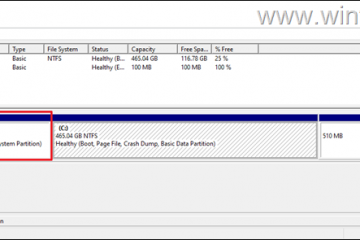O Windows 11 está no mercado há mais de um ano, mas ainda não provou ser do agrado de todos. Afinal, está em disputa com o benchmark estabelecido por seu antecessor, que foi uma grande atualização do Vista. Mas, independentemente de você gostar ou não, a Microsoft ainda pressionará por uma atualização para o Windows 11 por meio das atualizações do Windows.
Se você não estiver pronto para uma atualização do Windows 11, poderá impedir que as atualizações de lançamento sejam baixado e permitir apenas atualizações do Windows 10. Neste artigo, mostraremos todas as maneiras de bloquear as atualizações do Windows 11 para que você possa continuar usando seu PC com a aparência familiar do Windows 10.
Primeiro encontre sua versão do Windows
Saber em qual versão do Windows você está será útil ao usar alguns dos métodos fornecidos abaixo. Também é bom ter esse conhecimento, pois o ajudará a verificar se há atualizações de recursos que você pode obter para a mesma versão do Windows ou se deseja manter as atualizações de uma versão específica. Veja como verificar:
Pressione Win+R para abrir a caixa de diálogo EXECUTAR. Em seguida, digite winver e pressione Enter.
Na janela Sobre o Windows, você poderá ver seu versão do Windows.
Como interromper uma atualização do Windows 11 (e permanecer no Windows 10)
Nas seções a seguir, veremos como você pode interromper as atualizações automáticas do Windows 11. Caso mude de ideia, você sempre pode reativar as atualizações e entrar no movimento do Windows 11. Até lá, veja como você pode interromper as atualizações automáticas do Windows 11 e permanecer no Windows 10.
Método 1: desativar o Windows Update Services
Uma das maneiras mais fáceis de bloquear o Windows 11 updates é desativar o serviço em segundo plano responsável por verificar e aplicar atualizações. Veja como:
Pressione Win+R para abrir a caixa de diálogo EXECUTAR, digite services.msc e pressione Enter.
Na janela Serviços, role para baixo e clique duas vezes em Atualização do Windows.
Em seguida, clique no menu suspenso ao lado de”Tipo de inicialização”.
Selecione Desativado.
Se já estiver em execução, clique em Pare.
Em seguida, clique em OK.
Método 2: desativar a atualização do Windows usando o Editor de Política de Grupo
Você também pode desativar ou bloquear atualizações por meio do Editor de Diretiva de Grupo. Veja como:
Pressione Win+R para abrir a caixa de diálogo EXECUTAR, digite gpedit.msc e pressione Enter.
Agora, clique em Modelos Administrativos em “Configuração do Computador”.
Em seguida, selecione Componentes do Windows no painel direito.
Em seguida, clique duas vezes em Atualizações do Windows.
Finalmente, clique em Windows Update for Business para selecioná-lo.
Clique duas vezes em Selecione a versão de atualização de recurso de destino.
Agora clique em Ativado no canto superior esquerdo.
Depois, em “Opções”, digite Windows 10 e a versão de lançamento para a qual deseja as atualizações.
Para saber sobre as versões mais recentes do Windows 10, consulte Documento de informações de lançamento da Microsoft.
Clique em OK.
Isso garantirá que você bloqueie as atualizações do Windows 11 e receba apenas atualizações para a versão de lançamento do Windows 10 selecionada.
Método 3: Usando o Editor do Registro
O que fizemos na etapa anterior também pode ser feito por meio do Editor do Registro. Veja como:
Pressione Iniciar, digite regedit e pressione Enter.
No Editor do Registro, navegue até a seguinte chave:
Computer\HKEY_LOCAL_MACHINE\SOFTWARE\Policies\Microsoft\Windows\WindowsUpdate
Se você não conseguir encontrar a chave “WindowsUpdate”, clique com o botão direito do mouse na última chave do Windows que você vê à esquerda painel, selecione Novo e Chave.
Renomeie-o para “WindowsUpdate”.
Agora duplo clique em TargetReleaseVersion à direita. Se você acabou de criar a chave WindowsUpdate, terá que criar a entrada”TargetReleaseVersion”manualmente. Para fazer isso, clique com o botão direito do mouse no espaço vazio à direita, selecione Novo e DWORD (32 bits).
Renomeie-o para “TargetReleaseVersion”e clique duas vezes para abri-lo.
Em”Dados do valor”, altere o valor de 0 para 1. Em seguida, clique em OK.
Avançar , clique duas vezes na entrada TargetReleaseVersionInfo . Novamente, se você ad acabou de criar a chave WindowsUpdate conforme mostrado anteriormente, você não verá esta entrada. Você terá que criar um você mesmo. Para fazer isso, clique com o botão direito do mouse no espaço vazio à direita e selecione Novo, depois selecione Valor da string.
Renomeie-o para “TargetReleaseVersionInfo”e clique duas vezes nele.
Em seguida, em”Value data”, digite 22H2 (ou qualquer versão de lançamento de sua preferência). Em seguida, clique em OK.
Especificar uma versão de lançamento de destino significa essencialmente que você Você está optando por obter atualizações apenas para essa versão até o final de seu serviço. As atualizações de uma versão diferente, como o Windows 11, serão bloqueadas. Mas também significa que você não receberá atualizações de versões futuras do Windows 10. Você terá que ficar de olho no documento de lançamento da Microsoft para ver qual é a versão mais recente do Windows 10 que você pode obter.
Método 4: usando o prompt de comando (CMD)
Os valores de registro acima também podem ser adicionados por meio do prompt de comando para selecionar uma versão de lançamento de destino e obter atualizações somente para ela. Veja como fazer isso:
Clique em pesquisar ao lado do menu Iniciar.
Digite cmd e clique em Executar como administrador.
Agora digite o seguinte comando:
reg add HKEY_LOCAL_MACHINE\SOFTWARE\Policies\Microsoft\Windows\WindowsUpdate
Pressione Enter.
Em seguida, digite o seguinte comando:
reg a dd HKEY_LOCAL_MACHINE\SOFTWARE\Policies\Microsoft\Windows\WindowsUpdate/v TargetReleaseVersion/t REG_DWORD/d 1
Em seguida, pressione Enter.
Agora digite o seguinte comando:
reg add HKEY_LOCAL_MACHINE\SOFTWARE\Policies\Microsoft\Windows\WindowsUpdate/v TargetReleaseVersioninfo/t REG_SZ/d 22H2
Certifique-se de alterar “22H2″para a versão de lançamento em que estiver.
Em seguida, pressione Enter.
Agora digite o seguinte:
gpupdate/force
Em seguida, pressione Enter.
Isso acionará a política de grupo criada e bloqueará qualquer atualização do Windows 11 imediatamente.
Método 5: pausar atualizações temporariamente
A maneira mais simples de bloquear atualizações é pausá-las nas configurações do Windows. A única desvantagem desse método é que ele pausará as atualizações temporariamente e, assim que o período máximo de pausa expirar, o Windows iniciará as atualizações automáticas de qualquer maneira e você não poderá usar o botão de pausa até que as atualizações sejam concluídas.
Se isso soa bem para você, veja como você pode pausar as atualizações:
Pressione Iniciar e clique em Configurações (ícone de engrenagem).
Na janela Configurações, clique em Atualização e segurança.
Clique em Pausar atualizações por 7 dias.
Você também pode pausar por mais de uma semana. Para fazer isso, clique em Opções avançadas na parte inferior.
Agora , em”Pausar atualizações”, clique no menu suspenso.
Em seguida, selecione uma data.
Você só pode pausar as atualizações por 35 dias e não mais. Depois que esse período terminar, o Windows comece a instalar automaticamente as atualizações e você não poderá usar esse método até que as atualizações sejam concluídas.
Método 6: usando um aplicativo de terceiros
Existem alguns aplicativos de terceiros que podem ser usados para interromper as atualizações do Windows 11. Talvez o mais usado e elogiado é o Win Update Stop.
Download: Win Update Stop
Siga o link fornecido acima para baixar o arquivo do aplicativo. Em seguida, clique em Baixar.
Selecione Baixar em “Padrão”.
Execute o arquivo baixado e siga as instruções na tela para instalá-lo. Depois de instalado, execute o Win Update Stop. Em seguida, basta clicar em Desativar para interromper as atualizações do Windows.
Depois de concluído, você deverá ver a mensagem “As atualizações do Windows estão desativadas”.
Para reativar, clique em”Ativar”e obtenha as atualizações.
Método 7: usando uma conexão limitada
A maioria das atualizações do Windows são grandes, especialmente aquelas que envolvem uma grande atualização, como a do Windows 11. Então, na verdade, você pode bloquear tais as atualizações ocorram se você colocar um limite no uso de dados da Internet. Veja como fazer isso:
Pressione Iniciar e clique em Configurações.
Clique em Rede e Internet.
Com’Status’selecionado no painel esquerdo, selecione Uso de dados à direita.
Clique em Inserir limite.
Insira a quantidade de dados em MB que você deseja permitir. O tamanho do download do Windows 11 do Windows Update é de aproximadamente 3,5 GB, portanto, insira um número abaixo desse (em MB, é claro).
Finalmente, clique em Salvar.
Como reverter uma atualização do Windows 11
Se, por acaso, as atualizações do Windows 11 conseguirem passar, você ainda tem a opção de revertê-las. Mas observe que isso só é possível por dez dias. Você pode não ver a opção de reverter após esse período, portanto, aja rapidamente. Veja como:
Pressione Win+I para abrir o aplicativo Configurações. Em seguida, clique em Windows Update à esquerda.
Clique em Opções avançadas à direita.
Em seguida, selecione Recuperação.
Clique em Versão anterior do Windows. Se você vir o botão “Voltar“, clique nele.
Em seguida, siga as instruções para reverter para o Windows 11. Se você não utilizar esta janela de oportunidade de 10 dias, a única maneira de reverter para o Windows 10 é fazer backup de seus arquivos e instalar uma nova cópia do Windows 10. Você foram avisados.
Como continuar recebendo atualizações do Windows 10
Para continuar recebendo atualizações do Windows 10, você terá que selecionar a versão de lançamento de destino e obter suas atualizações. Por exemplo, se você está na versão 22H1 do Windows 10 e deseja obter as atualizações para 22H2, será necessário especificar isso ao usar os métodos 2, 3 ou 4, conforme mostrado no guia acima.
Se você bloquear o Windows atualizações de qualquer outra forma, todas as suas atualizações serão bloqueadas.
Perguntas frequentes
Aqui respondemos a algumas perguntas frequentes sobre as atualizações do Windows.
Como faço para interromper a atualização do Windows 11?
Para impedir que o Windows baixe e instale a atualização do Windows 11, consulte os métodos mostrados no guia acima.
Como faço para parar o Windows Update em andamento?
Se a atualização do Windows estiver em andamento, você pode pressionar Ctrl+Shift+Esc para abrir o Gerenciador de Tarefas. Em seguida, encontre o processo do Windows Installer, clique com o botão direito do mouse e selecione”Finalizar tarefa”. Você também pode usar os métodos mencionados em nosso guia para bloquear atualizações do Windows 11 permanentemente.
Por que o Windows está me forçando a atualizar para o Windows 11?
Sendo a próxima geração do Windows, a Microsoft quer que todos entrem na onda do Windows 11 para que ele possa levar seus usuários adiante com novos recursos e melhorias na qualidade de vida. nada de novo, pois a Microsoft seguiu uma tática semelhante para todas as principais atualizações do Windows, mesmo com o Windows 10.
Posso interromper uma atualização do Windows?
Sim, você pode interromper uma atualização do Windows usando qualquer um dos métodos fornecidos no guia acima.
Esperamos que você tenha conseguido impedir que o Windows atualize e atualize para o Windows 11 automaticamente. Os usuários devem poder decidir qual versão do sistema operacional desejam uso e atualizações automáticas não devem atrapalhar. No entanto, se você quiser seguir em frente com o resto, você eventualmente terá que ativar essas atualizações e abandonar o tão confiável Windows 10. Até lá, esperamos que você continue aproveitando sua experiência com o Windows 10.